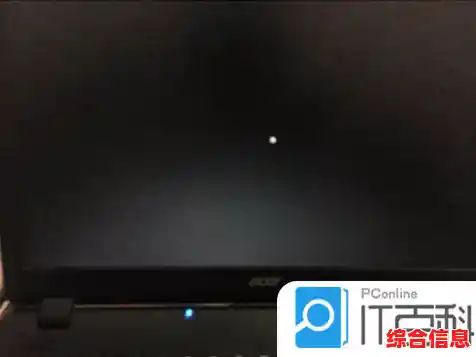笔记本电脑一开机,屏幕漆黑一片,但键盘灯可能亮着,或者风扇在转,这种状况确实让人心急,别急着送去维修店花冤枉钱,很多黑屏问题我们自己动手就能解决,下面我们就由简到繁,一步步排查问题所在。
第一步:先检查最容易被忽略的“假性黑屏”
很多时候,屏幕不亮并不是硬件坏了,而是一些简单的设置或状态问题。
电源问题: 这是最常见的原因,确保你的笔记本电脑真的通电了,检查电源适配器是否插紧,插座是否有电,如果用的是旧电池,可能是电池完全耗尽,需要多充一会儿电(比如半小时以上)再尝试开机,如果是台式机,请检查显示器电源线和连接主机的视频线(如HDMI、VGA线)是否松动。
屏幕亮度问题: 听起来可能很傻,但确实有人中招,不小心按到了键盘上的亮度调节键(通常是Fn+F5/F6或其他功能键),把屏幕亮度调到最低,导致屏幕黑屏但电脑实际是正常工作的,解决方法是,尝试按几下提高亮度的组合键,或者直接接一个外接显示器看看是否有显示。
睡眠/休眠模式唤醒失败: 电脑进入睡眠或休眠状态后,有时会因为系统小故障无法正常唤醒,这时可以长按电源键10秒以上,强制关机,然后再次按下电源键正常启动。
第二步:如果以上无效,进行“强制性”排查
如果排除了“假性黑屏”,我们就需要更深入地检查了。
外接显示器测试: 这是判断是屏幕本身问题还是电脑主机问题的关键一步,找一台台式机显示器或电视,用HDMI或VGA线连接到你的笔记本电脑,开机后,按一下笔记本电脑上切换显示模式的快捷键(通常是Fn+F4,不同品牌可能不同,按键上会有小显示器图标),如果外接显示器能正常显示,那恭喜你,问题大概率出在你的笔记本电脑屏幕、屏线或背光上,如果外接显示器也黑屏,那问题就出在电脑主机内部。
内存条松动或氧化: 这是导致开机黑屏的常见硬件原因,尤其在电脑经过震动或长时间使用后,你可以尝试自己处理(如果电脑在保修期内,请谨慎操作或联系售后),关闭电脑,拔掉电源和电池(如果可拆卸),找到电脑底部的内存仓盖,用螺丝刀打开,将内存条轻轻拔下来,用橡皮擦轻轻擦拭金色的金属接触点,然后再牢牢地插回插槽,这个操作能解决很多因接触不良导致的黑屏。
释放静电: 电脑内部有时会积累静电,干扰正常启动,方法是:拔掉电源适配器,取下电池(如果可拆卸),然后长按电源键30秒到60秒,这个操作会释放主板上的残余电荷,完成后,重新接上电源(先不装电池)开机试试。
第三步:深入系统与硬件问题
如果上述所有方法都失败了,问题可能比较复杂。
显卡驱动冲突: 如果你是在更新了某个程序或驱动后突然黑屏的,这很可能是显卡驱动不兼容,这时可以尝试进入Windows的安全模式,开机时,在Windows徽标出现前连续按F8键(Windows 10/11可能需要在开机瞬间断电2-3次触发自动修复,然后选择“高级选项”->“启动设置”->“重启”->按F4进入安全模式),在安全模式下,屏幕分辨率会很低,这是正常的,你可以在这里卸载最近安装的显卡驱动,然后正常重启,系统会使用基本显示驱动,通常就能进入桌面了,之后再重新安装官方提供的稳定版显卡驱动。
主板BIOS设置错误或故障: 不正确的BIOS设置(比如启动模式错误)可能导致黑屏,可以尝试重置BIOS,方法是在主板上找到一颗纽扣电池(CMOS电池),将其取下几分钟,然后再装回去,这会恢复BIOS到出厂设置,对于新手来说,这个操作有一定风险,如果不确定,建议寻求帮助。
硬件严重故障: 如果以上所有方法都无效,那么可能是某个核心硬件出现了物理损坏,常见的包括:
对于这些严重的硬件故障,普通用户基本无法自行修复,最好的选择是联系品牌官方售后或寻找一家信誉良好的专业维修店进行检测和维修。
面对笔记本电脑开机黑屏,千万不要慌张,按照从简单到复杂的顺序一步步排查,大部分非硬件损坏的问题都能得到解决,为你省下不少时间和金钱。